win10应用图标变成白色怎么修复 win10应用程序图标的解决方法
我们在使用win10电脑的时候都会打开各种应用程序,但是有些用户在使用win10电脑的时候发现电脑的应用图标变成了白色,导致很难分辨应用程序,想要解决却不知道win10应用程序图标的解决方法,今天小编就教大家win10应用图标变成白色怎么修复,如果你刚好遇到这个问题,跟着小编一起来操作吧。
推荐下载:window10系统之家
方法如下:
方法一:
1、同时按下【Ctrl】+【Shift】+【Esc】,打开任务管理器,找到【Windows资源管理器】,将其结束。
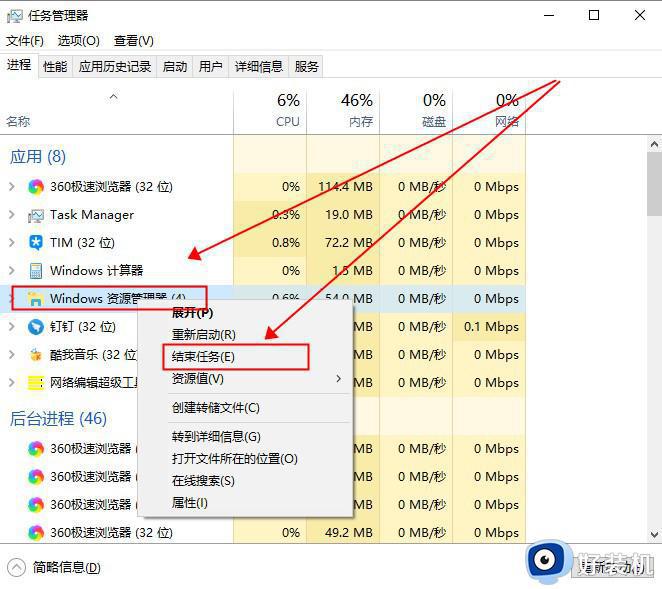
2、然后在上方的【文件】中,点击【运行新任务】。
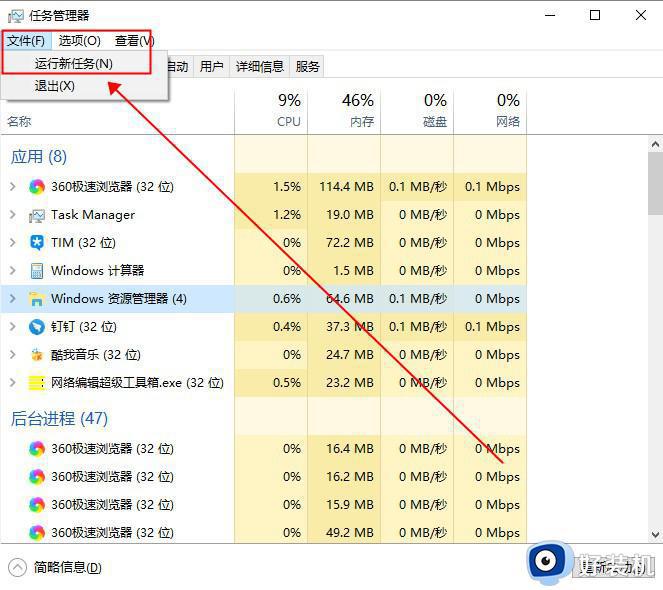
3、然后输入【cmd】打开命令提示符。
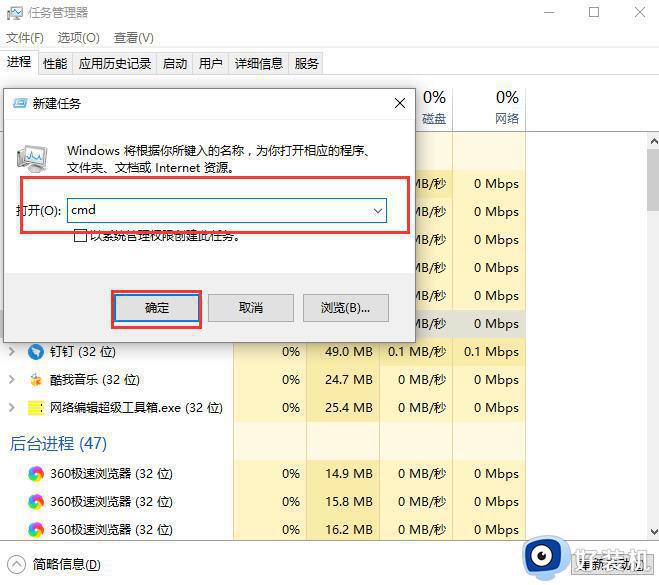
4、然后在命令提示符中输入:
【CD /d %userprofile%AppDataLocal】,然后点击回车
【DEL IconCache.db /a】,点击回车
【EXIT】,点击回车
注意:输入【】中的就行了。
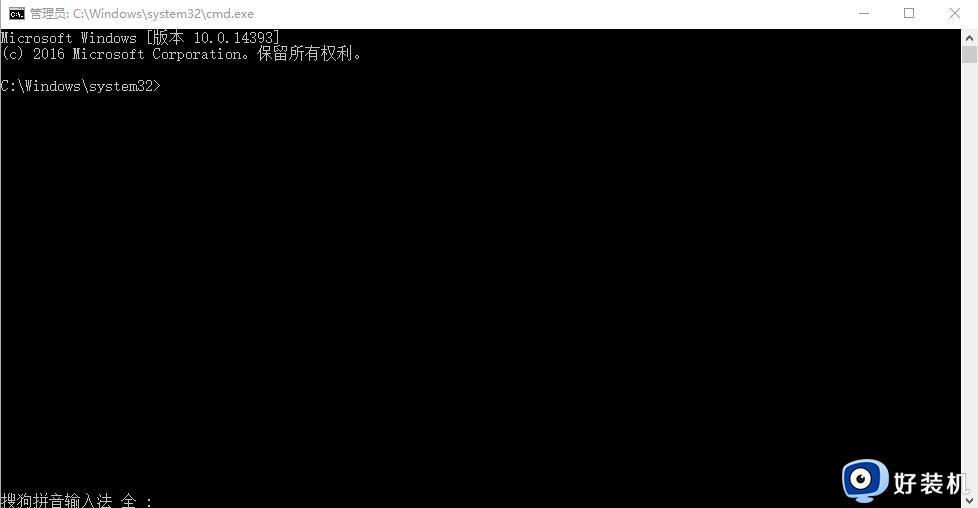
5、然后再次打开运行,输入【explorer.exe】,重新启动Windows资源管理器。就行了。
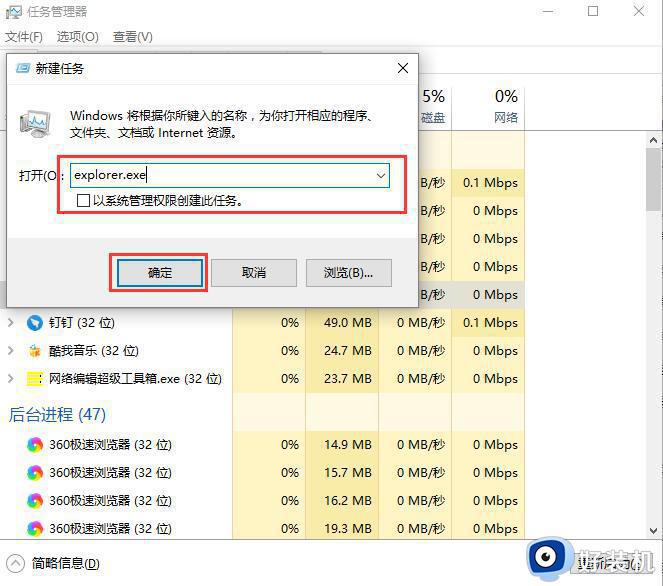
win10界面图标变白的解决第二种方法:
1、进入此电脑,选择C盘进入,点击上方的【查看】,然后勾选【隐藏的项目】。
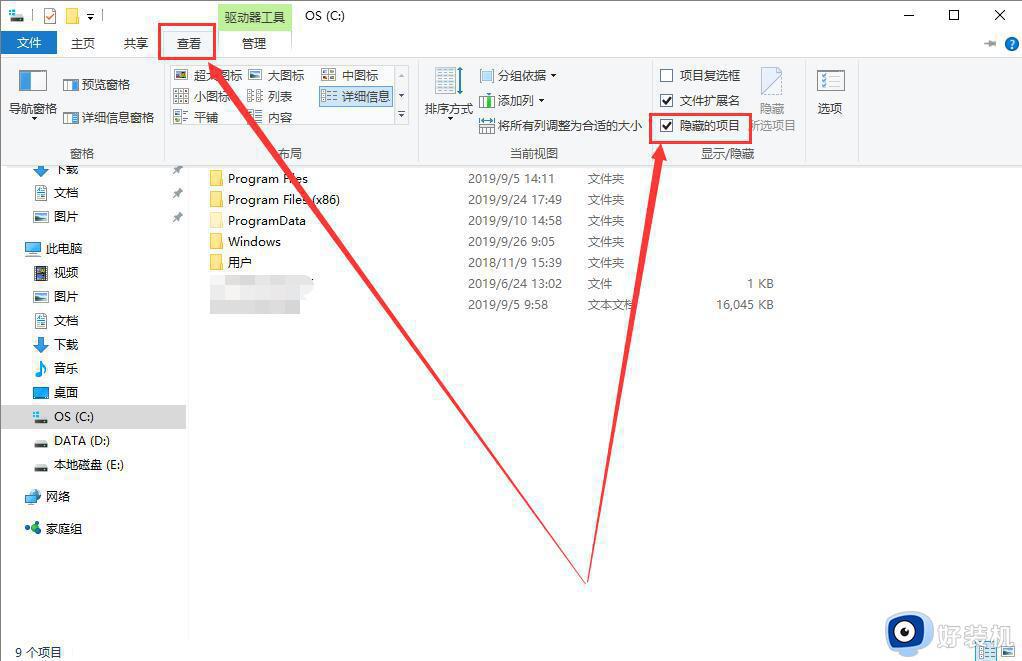
2、然后同时按下【win】+【R】,输入【%localappdata%】
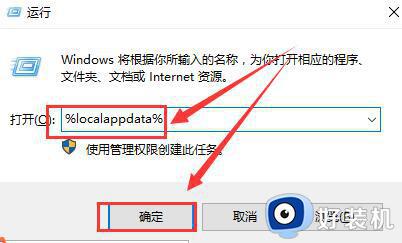
3、然后找到【Iconcache.db】文件,并将其删除。
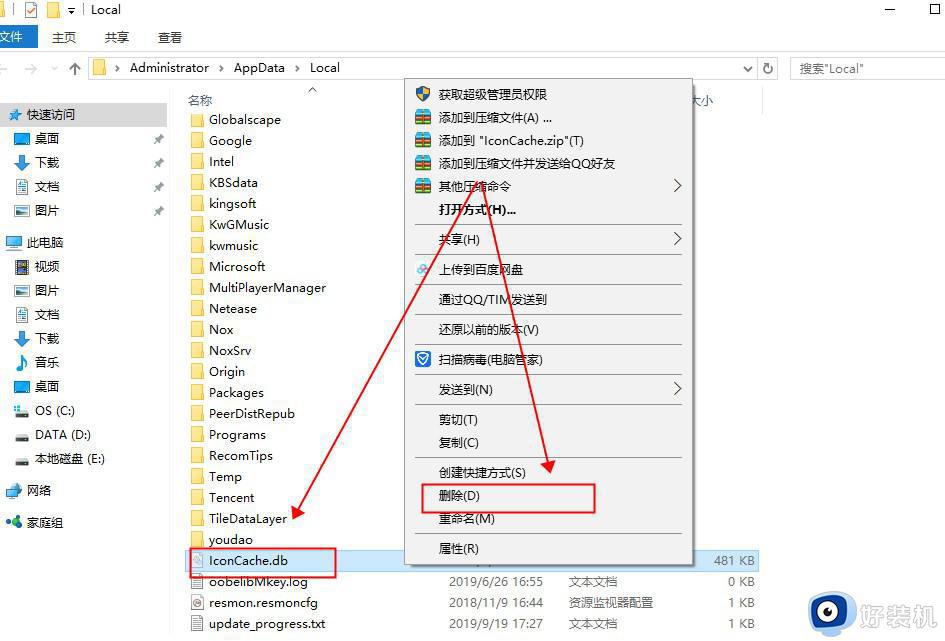
4、然后打开任务管理器,重新启动【Windows资源管理器】就行了。
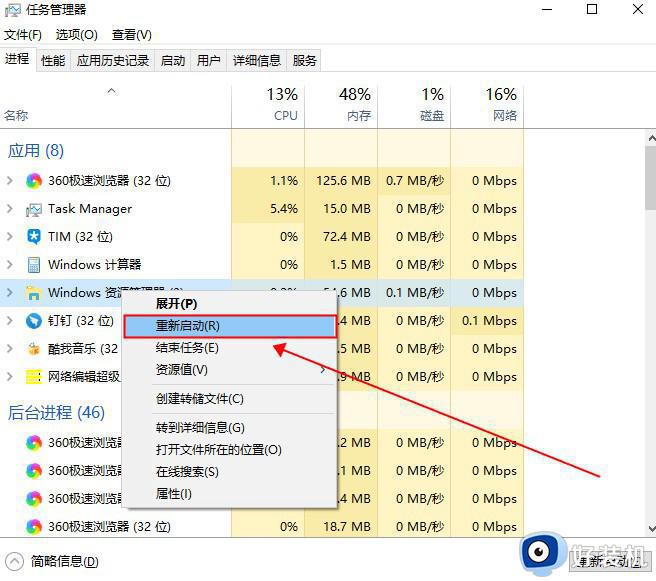
以上就是win10应用图标变成白色怎么修复的全部内容,有遇到相同问题的用户可参考本文中介绍的步骤来进行修复,希望能够对大家有所帮助。
win10应用图标变成白色怎么修复 win10应用程序图标的解决方法相关教程
- win10应用图标变成白色怎么办 windows10软件图标是白色该如何解决
- windows10桌面图标变成白色的解决方法 win10桌面图标变白怎么办
- win10应用图标变成windows的解决方法 win10应用图标变成windows怎么修复
- win10桌面图标显示异常的解决方法 win10程序图标变成windows怎么修复
- windows10桌面图标变成白色怎么办 win10桌面图标变白解决方法
- win10电脑软件图标变成白色文件怎么办 win10软件图标变成白块修复方法
- win10系统图标变成windows徽标如何恢复 win10图标变成windows怎么解决
- win10图标上有个白框如何修复 win10桌面图标出现白框怎么解决
- win10桌面图标变白了怎么恢复 win10桌面图标变成白色文件解决方法
- win10桌面图标变白了怎么办 win10桌面图标变成白色的解决方法
- win10拼音打字没有预选框怎么办 win10微软拼音打字没有选字框修复方法
- win10你的电脑不能投影到其他屏幕怎么回事 win10电脑提示你的电脑不能投影到其他屏幕如何处理
- win10任务栏没反应怎么办 win10任务栏无响应如何修复
- win10频繁断网重启才能连上怎么回事?win10老是断网需重启如何解决
- win10批量卸载字体的步骤 win10如何批量卸载字体
- win10配置在哪里看 win10配置怎么看
win10教程推荐
- 1 win10亮度调节失效怎么办 win10亮度调节没有反应处理方法
- 2 win10屏幕分辨率被锁定了怎么解除 win10电脑屏幕分辨率被锁定解决方法
- 3 win10怎么看电脑配置和型号 电脑windows10在哪里看配置
- 4 win10内存16g可用8g怎么办 win10内存16g显示只有8g可用完美解决方法
- 5 win10的ipv4怎么设置地址 win10如何设置ipv4地址
- 6 苹果电脑双系统win10启动不了怎么办 苹果双系统进不去win10系统处理方法
- 7 win10更换系统盘如何设置 win10电脑怎么更换系统盘
- 8 win10输入法没了语言栏也消失了怎么回事 win10输入法语言栏不见了如何解决
- 9 win10资源管理器卡死无响应怎么办 win10资源管理器未响应死机处理方法
- 10 win10没有自带游戏怎么办 win10系统自带游戏隐藏了的解决办法
